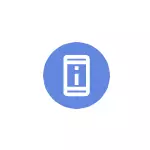
Nesta instrución, é detallada como ver a dirección MAC primeiro no teléfono cun sistema operativo Android Clean, despois en Samsung Galaxy Smartphones, así como algunha información adicional que pode ser útil. Sobre un tema similar: como descubrir o enderezo MAC en Windows 10.
- Enderezo MAC en Android puro
- Como descubrir o enderezo MAC Samsung Galaxy
Como ver o enderezo MAC no teléfono Android cunha limpeza
Primeiro de ver a dirección MAC no sistema de Android Clean unha das últimas versións. Se no seu caso, os elementos do menú serán lixeiramente diferentes, probablemente, por analoxía, pode atopar o elemento e no seu dispositivo:
- Ir á configuración - sobre o teléfono.
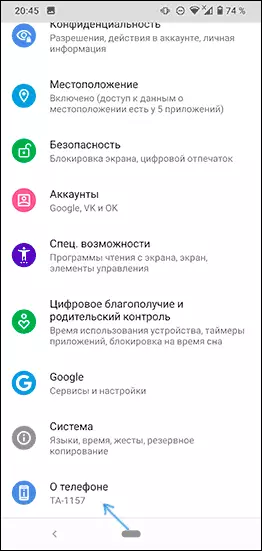
- Desprácese pola páxina de información do teléfono, aquí verá o enderezo MAC Wi-Fi e a dirección MAC Bluetooth do seu Android.
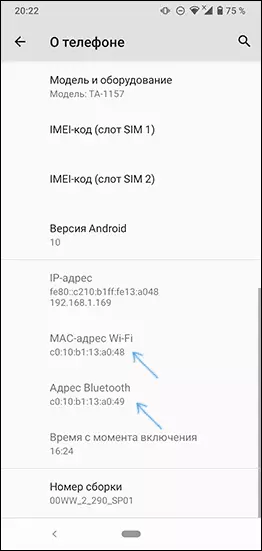
ATENCIÓN: Se ves a inscrición nos elementos desexados, significa que os módulos Wi-Fi ou Bluetooth están desactivados.
Outra oportunidade para aprender a dirección MAC Wi-Fi en Android está na Configuración - Rede e Internet - Wi-Fi: premendo o botón Configuración na rede actual á que está conectado.
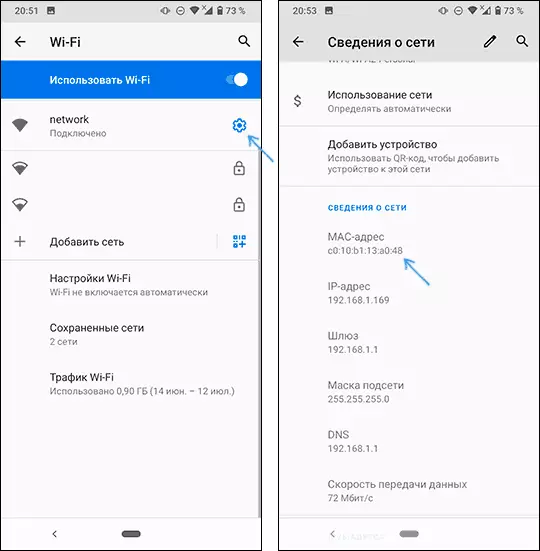
A seguinte pantalla da información da rede terá que facer clic en "Avanzado" e ver o enderezo MAC actual.
Enderezo MAC en Samsung Galaxy Smartphone
Tamén pode descubrir o enderezo MAC en Samsung Galaxy Phones case o mesmo que na versión anterior, pero hai algunhas características. Na versión básica, necesitarás realizar os seguintes pasos:
- Ir á configuración: información do teléfono.
- Fai clic en "Estado" e na seguinte pantalla podes ver o enderezo MAC Wi-Fi e o enderezo Bluetooth (así como o enderezo de Mac Ethernet para modelos individuais do teléfono). Se ves a inscrición "non dispoñible", entón o módulo sen fíos correspondente está desactivado e debe estar habilitado para ver o enderezo físico do dispositivo de rede.
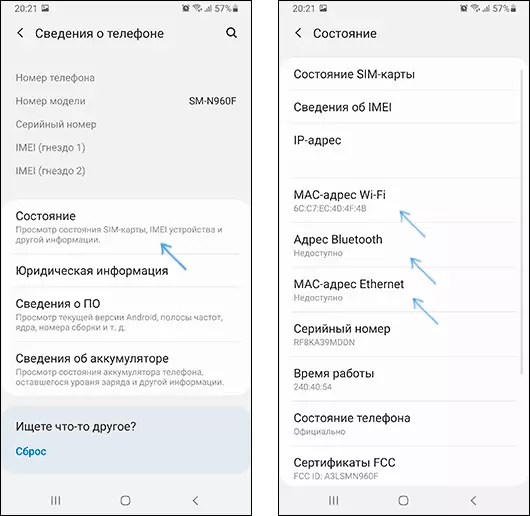
Non obstante, un matiz pode ocorrer en Samsung Galaxy: Se na Configuración - Conexións - Wi-Fi - o botón Configuración da rede Wi-Fi actual no elemento de "Tipo de enderezo MAC" instalado "Randomized Mac Enderezo" (cambio automático de Mac Enderezos cando a conexión, ás veces pode ser afectada negativamente pola estabilidade da conexión), a dirección da configuración pode non coincidir co enderezo MAC Wi-Fi real.
Neste caso, para descubrir a dirección MAC real do teléfono, nos parámetros Wi-Fi, faga clic no botón da dereita na parte superior, seleccione "Avanzado" e desprácese pola páxina seguinte, o enderezo MAC que o teléfono Especificarase neste momento.

Ao final doutra característica: se pode dirixirse á configuración do seu enrutador Wi-Fi, a continuación, na lista de clientes, aparecen a lista de dispositivos conectados ao momento presente, normalmente cos seus enderezos MAC e ás veces co Nome que pode determinar o que pertence o dispositivo ao dispositivo.
